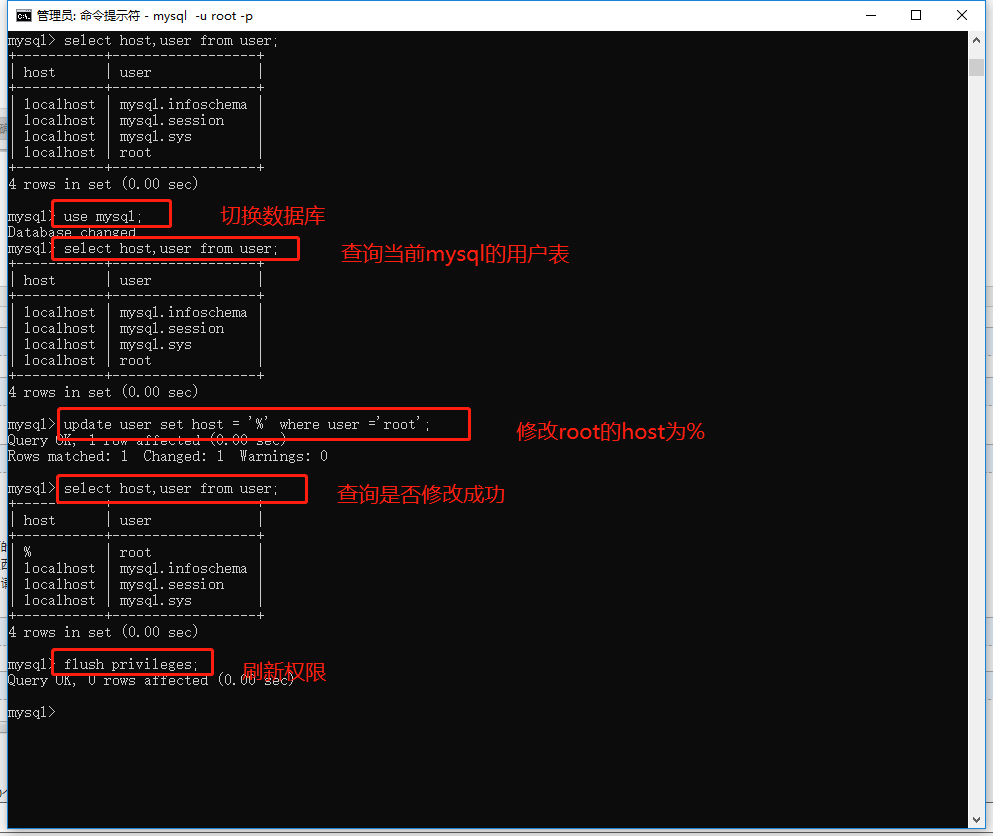mysql 命令行安装方式
一:下载
先到 mysql 官方网站下载:https://dev.mysql.com/downloads/mysql/
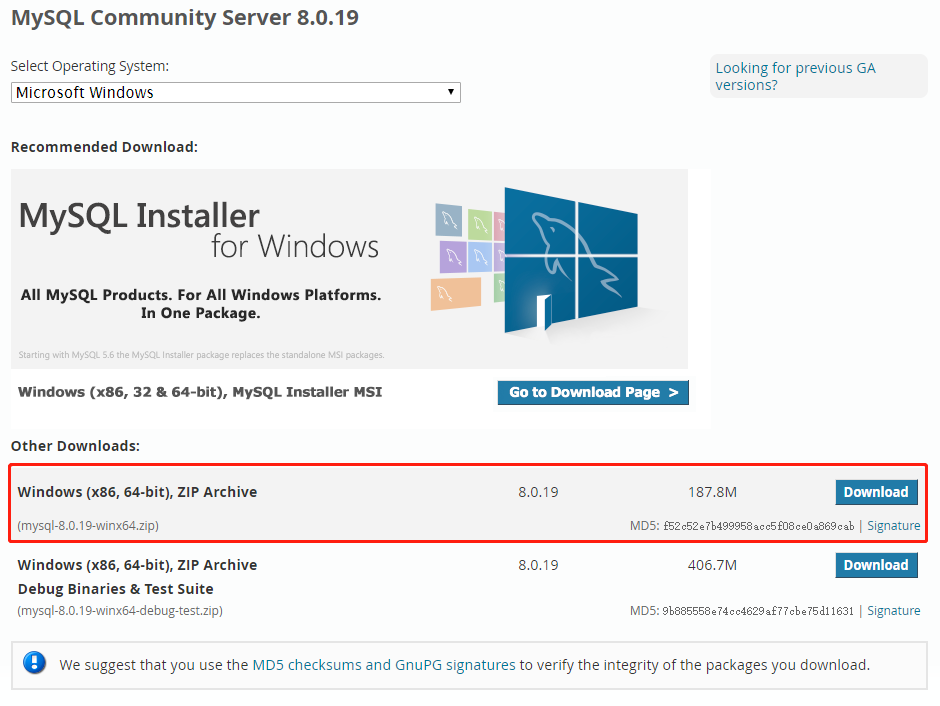
点击直接下载:
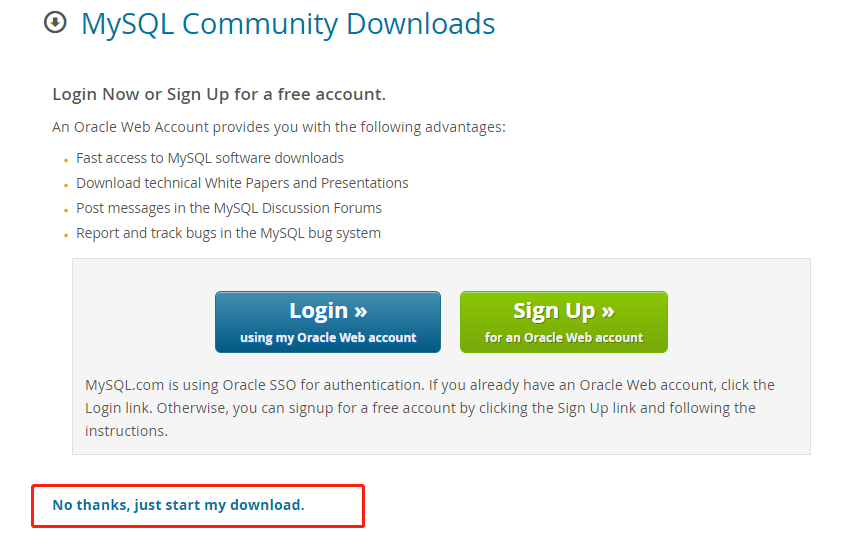
解压到目录:D:\mysql-8.0.19-winx64 如图:
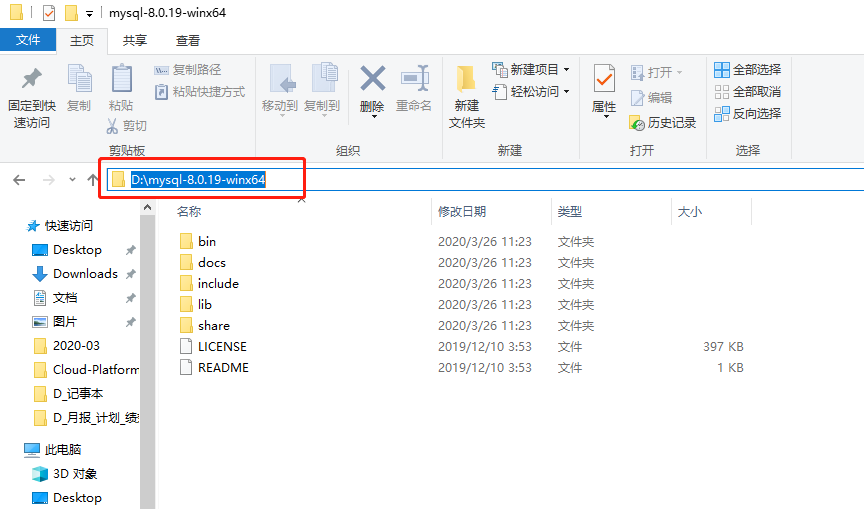
配置环境变量:
新建变量:
变量名:MYSQL_HOME
变量值:D:\mysql-8.0.19-winx64

更改path路径:
%MYSQL_HOME%\bin
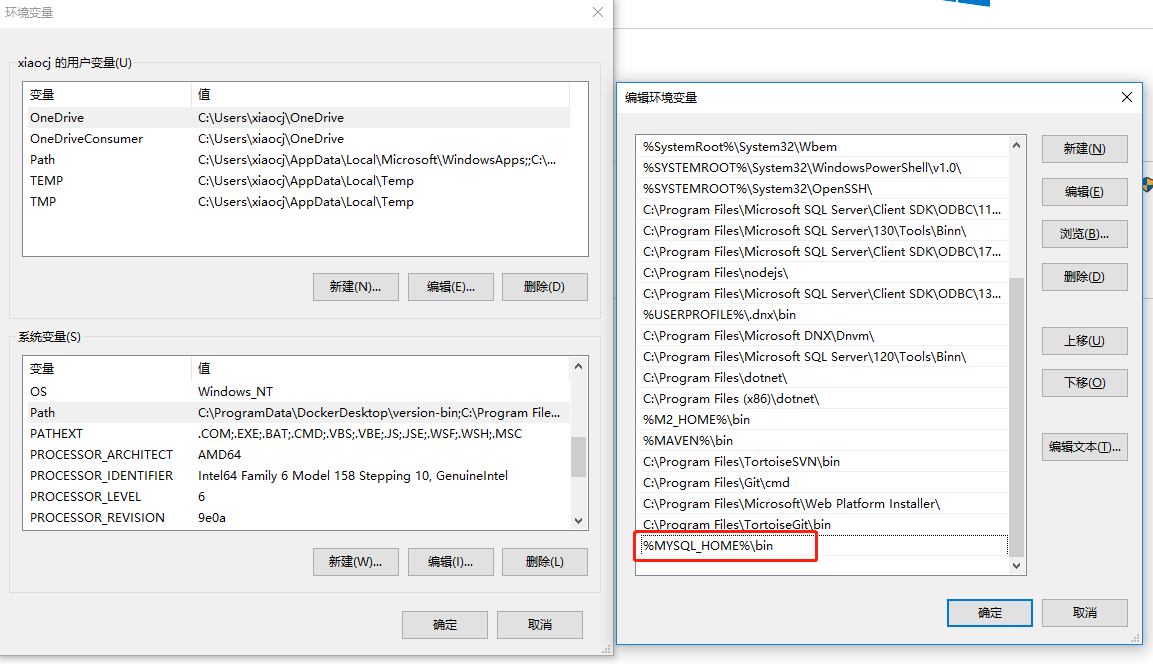
完成了mysql 环境变量的配置。
=============================================================================
以管理员的方式进入到安装目录的bin目录:
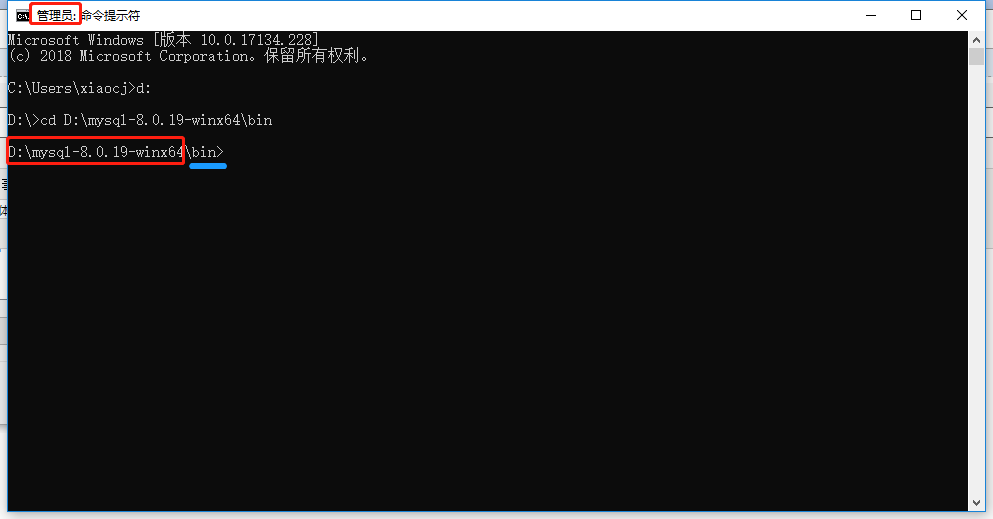
执行 mysqld --initialize --console 命令,记录下初始化密码: 9xalw5VQaD<S

输入 mysqld -install 将mysql安装为Windows的服务,提示安装成功。
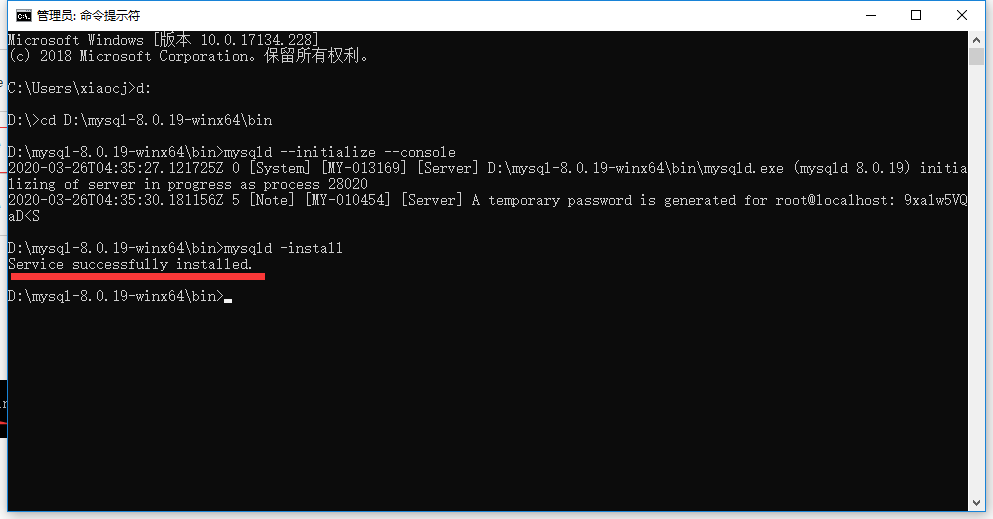
继续执行命令:net start MySQL 启动mysql
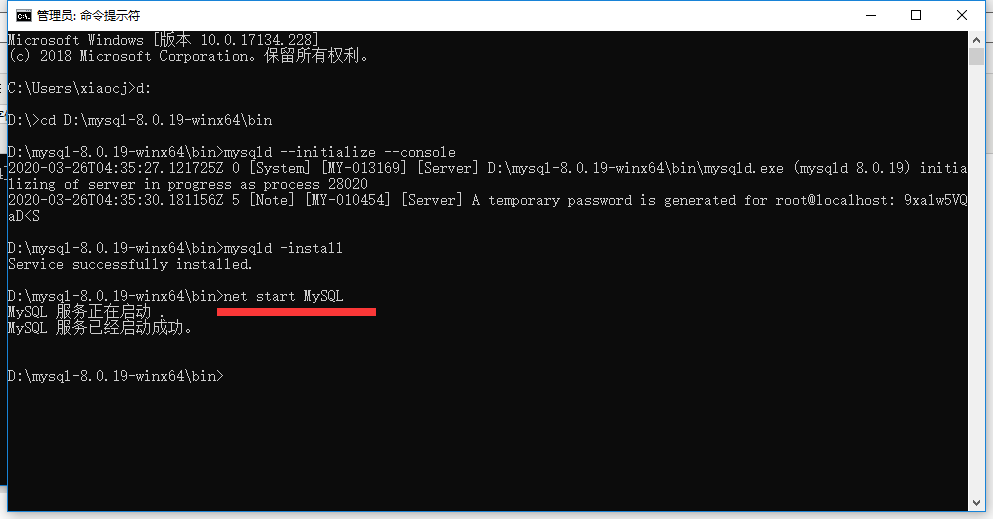
输入mysql -u root -p来登陆数据库,并输入前面记录的临时密码
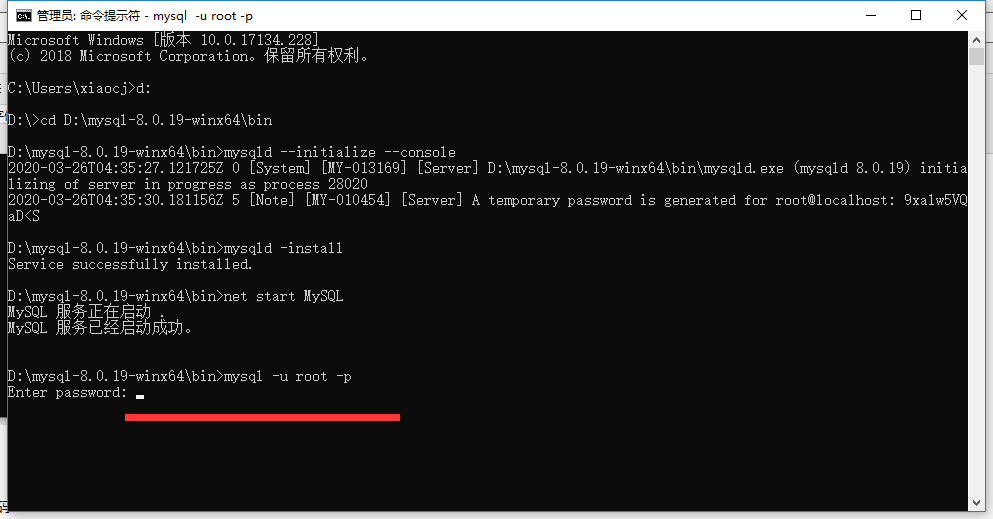
登录成功后如下所示:
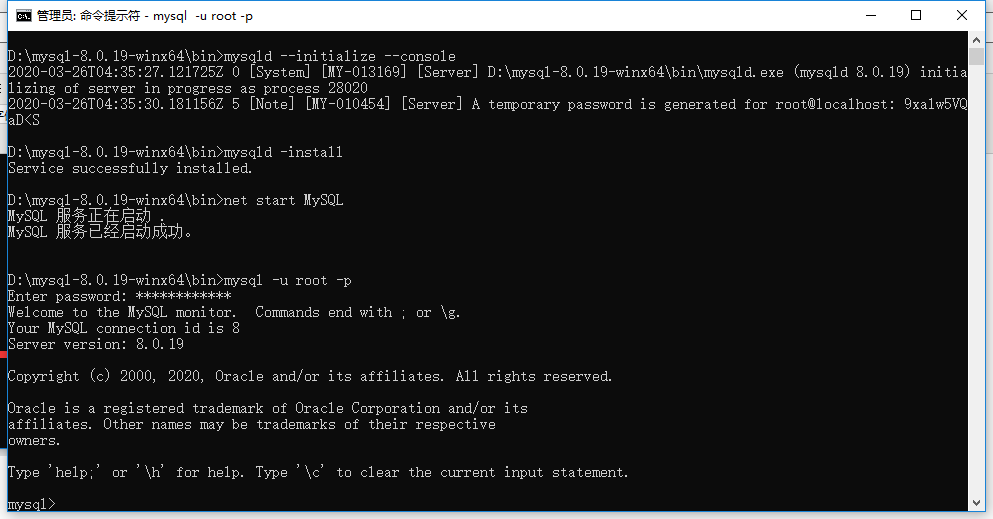
修改自己的密码:Abc123 ,命令一定要包括分号
alter user 'root'@'localhost' identified by 'Abc123';
alter user 'root'@'%' identified with mysql_native_password by 'Abc123';
当把root的 host 改为 %时 'root'@'localhost' => 'root'@'%'
当装的8.0以上版本,为了兼容低版本 要用 mysql_native_password 认证方式。
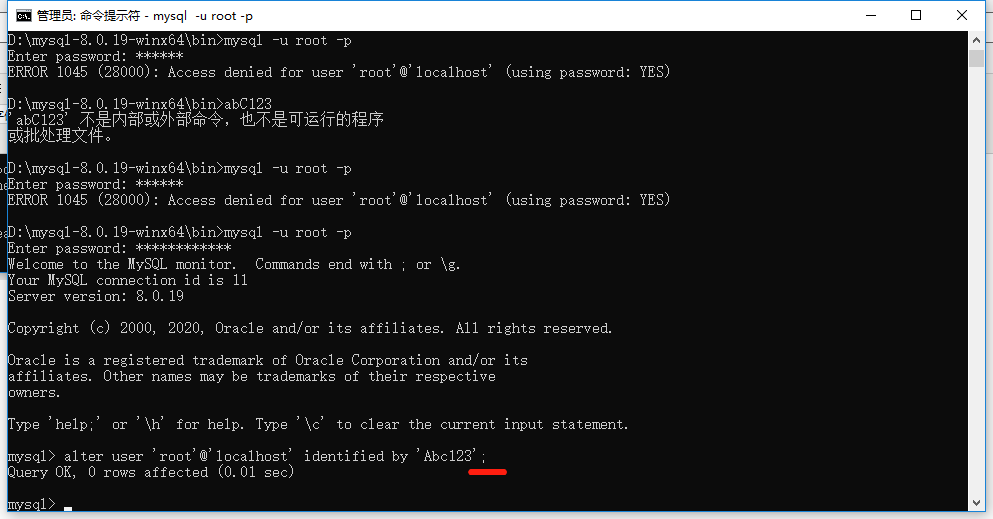
然后提交:
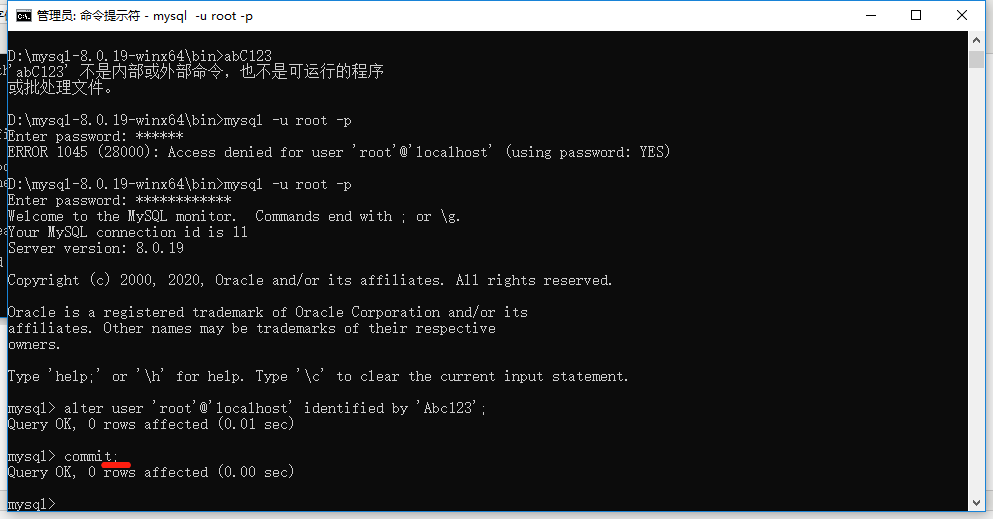
退出来,测试一下账号是否正确:
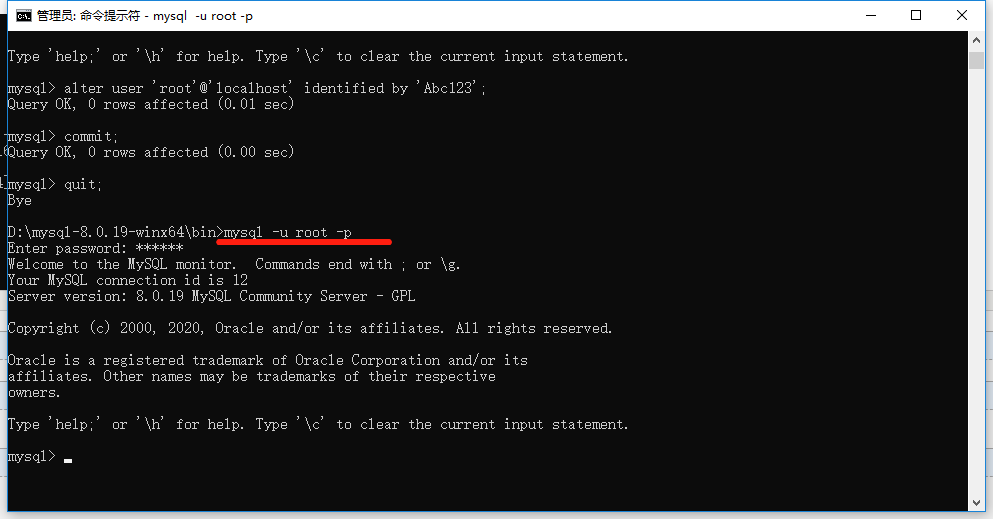
mysql 的全局设置:
在安装目录新建一个 my.ini.txt 记事本文件,拷贝如下内容,然后改后缀名文件 my.ini
[mysqld] # 设置mysql的安装目录,也就是刚才我们解压的目录 # 请仔细观察单斜杠,双斜杠的区别 # basedir=D:\\mysql-8.0.19-winx64 basedir=D:/mysql-8.0.19-winx64 # 设置mysql数据库的数据的存放目录 datadir=D:/mysql-8.0.19-winx64/data # 设置默认使用的端口 port=3306 # 允许最大连接数 max_connections=200 # 允许连接失败的次数。这是为了防止有人试图攻击数据库 max_connect_errors=500 # 服务端使用的字符集 character-set-client-handshake=FALSE character-set-server=utf8mb4 collation-server=utf8mb4_general_ci init_connect='SET NAMES utf8mb4' # 创建新表时将使用的默认存储引擎 default-storage-engine=INNODB # 默认使用“mysql_native_password”插件认证 default_authentication_plugin=mysql_native_password [mysql] # 设置mysql客户端默认字符集 default-character-set=utf8mb4 [client] # 设置mysql客户端连接服务端时默认使用的端口 default-character-set=utf8mb4 port=3306
最后如图所示:
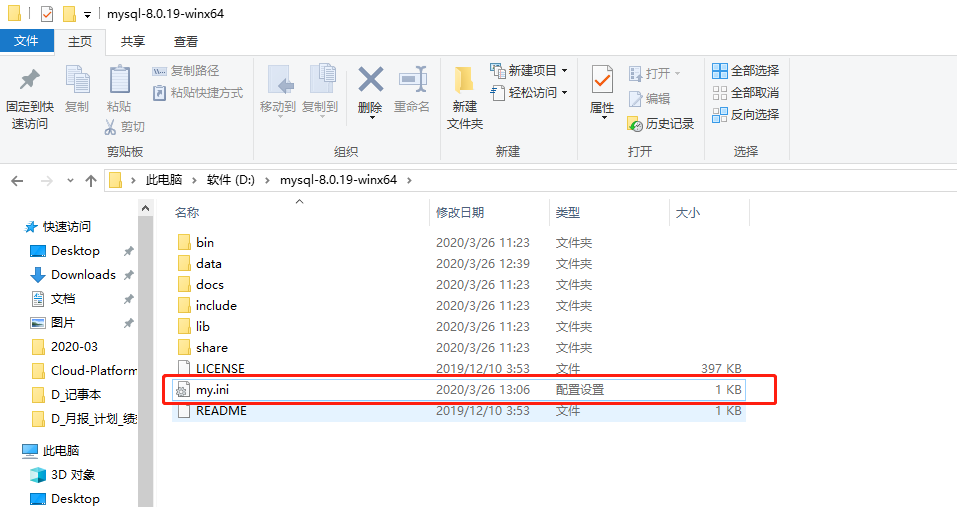
安装成功。
用客户端工具登录时,报如下错误:

解决方法:
1,以管理员的身份进入cmd窗口 ,跳到安装的bin目录:
mysql -u root -p
use mysql;
select host,user from user;
update user set host = '%' where user ='root';
flush privileges; #刷新用户权限表
select host,user from user where user='root';